Kawalan video Microsoft Stream dalam Power Apps
Pemain video untuk video dan saluran Microsoft Stream.
Penting
Kawalan Aliran (Klasik) ditamatkan dan akan dikeluarkan Power Apps Studio. Microsoft sedang berusaha untuk mengeluarkan kawalan baharu untuk Stream yang berdasarkan SharePoint. Untuk maklumat lanjut, lihat Gambaran Keseluruhan Migrasi - Strim (Klasik) ke Strim (dihidupkan SharePoint).
Description
Kawalan akan membenarkan pengguna aplikasi untuk memainkan video dan menyemak imbas melalui saluran daripada perkhidmatan Microsoft Stream. Untuk senarai rantau yang disokong untuk kawalan ini, pergi ke Soalan Lazim Microsoft Stream.
Batasan
Kawalan tidak disokong dalam Power Apps untuk Windows. Dihidupkan iOS, hanya mudah alih Power Apps yang disokong.
Sifat kunci
UrlStrim – URL video atau saluran Microsoft Stream yang akan ditunjukkan dalam kawalan.
TunjukKawalan - Sama ada kawalan main semula video ditunjukkan kepada pengguna akhir.
Sifat tambahan
AccessibleLabel – Label untuk pembaca skrin. Hendaklah tajuk video atau klip audio.
AutoStart – Sama ada kawalan audio atau video bermula secara automatik untuk memainkan klip apabila pengguna navigasi ke skrin yang mengandungi kawalan itu.
BorderColor – Warna sempadan kawalan.
BorderStyle – Sama ada sempadan kawalan adalah Kukuh, Putus-putus, Bertitik atau Tiada.
BorderThickness – Ketebalan sempadan kawalan.
DisplayMode – Sama ada kawalan membenarkan input pengguna (Edit), hanya memaparkan data (Lihat), atau dinyahdayakan (Dinyahdayakan).
Isi – Warna latar belakang kawalan.
FocusedBorderColor – Warna sempadan kawalan apabila kawalan terfokus.
FocusedBorderThickness – Ketebalan sempadan kawalan apabila kawalan terfokus.
Tinggi – Jarak antara kawalan sisi atas dan bawah.
StartTime – Masa selepas mula klip audio atau video apabila klip mula dimainkan.
TabIndex – Pesanan navigasi papan kekunci berbanding dengan kawalan lain.
Tooltip – Teks penjelasan yang dipaparkan apabila pengguna hover ke atas kawalan.
Boleh dilihat – Sama ada kawalan dipaparkan atau disembunyikan.
Lebar – Jarak antara sisi kiri dan kanan kawalan.
X – Jarak antara bucu kiri kawalan dan bucu kiri bekas induk (skrin jika tiada bekas induk).
Y – Jarak antara bucu atas kawalan dengan bucu atas bekas induk (skrin jika tiada bekas induk).
Contoh
Mainkan fail audio atau video daripada Microsoft Stream
Pada menu Fail, pilih Sisipkan dan kemudian buka menu ke bawah Media.
Pilih Microsoft Stream daripada senarai kawalan media:
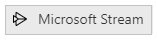
Tampalkan pautan video dalam sifat URL strim di sebelah kiri:
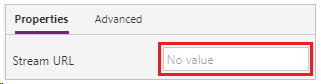
Tekan F5, pilih butang main kawalan yang anda tambah.
Nota
Microsoft Stream memerlukan pengesahan untuk memainkan video. Pastikan pengguna aplikasi mempunyai keizinan yang diperlukan.
Tekan Esc untuk keluar daripada mod pratonton.
Pertimbangan pelayar
iOS
Pemain Power Apps iOS tidak menyokong main balik langsung video yang tertanam dalam apl. Untuk menonton video, klik pada ikon Strim untuk melancarkan pemain video dalam mod skrin penuh.
Safari
Untuk melihat video Microsoft Stream dalam aplikasi dalam pelayar Safari, anda perlu memadamkan pilihan untuk mencegah penjejakan merentas tapak.
Garis panduan kebolehcapaian
Alternatif audio dan video
- ShowControls mesti benar supaya pengguna boleh mendengar atau menonton multimedia pada kelajuan masing-masing. Ini juga membenarkan pengguna untuk togol kapsyen tertutup dan mod skrin penuh pada pemain video.
- Kapsyen tertutup mesti disediakan untuk video.
- Pertimbangkan untuk menyediakan transkrip audio atau video menggunakan salah satu kaedah ini:
- Masukkan teks dalam Label dan letakkannya bersebelahan dengan pemain multimedia. Secara pilihan, cipta Button untuk menogol paparan teks.
- Masukkan teks dalam skrin yang berbeza. Cipta Button yang dinavigasikan ke skrin dan letakkan butang bersebelahan dengan pemain multimedia.
- Jika description pendek, ia boleh diletakkan dalam AccessibleLabel.
Kontras warna
Mesti terdapat kontras warna yang mencukupi antara:
- FocusedBorderColor dan warna luaran
- Isian dan kawalan pemain multimedia (jika isian boleh dilihat)
Sediakan kapsyen tertutup dan/atau transkrip jika kandungan video mempunyai isu kontras warna.
Sokongan pembaca skrin
- AccessibleLabel mestilah wujud.
Sokongan papan kekunci
- TabIndex mesti sifar atau lebih besar supaya pengguna papan kekunci boleh menavigasi kepadanya.
- Penunjuk fokus mesti boleh dilihat dengan jelas. Gunakan FocusedBorderColor dan FocusedBorderThickness untuk mendapatkannya.
- AutoStart hendaklah palsu kerana agak sukar bagi pengguna papan kekunci untuk menghentikan main semula dengan segera .
Isu yang diketahui
Microsoft Stream muncul sebagai sambungan dalam dialog persetujuan sambungan walaupun ia adalah kawalan. Kawalan akan muncul dalam apl tanpa mengira tindakan yang diambil oleh pengguna akhir dalam dialog persetujuan sambungan. Kawalan hanya Microsoft Stream akan memaparkan video untuk pengguna akhir yang mempunyai keizinan kepada kandungan yang dibentangkan dalam kawalan.
Nota
Adakah anda boleh memberitahu kami tentang keutamaan bahasa dokumentasi anda? Jawab tinjauan pendek. (harap maklum bahawa tinjauan ini dalam bahasa Inggeris)
Tinjauan akan mengambil masa lebih kurang tujuh minit. Tiada data peribadi akan dikumpulkan (pernyataan privasi).
Maklum balas
Akan datang: Sepanjang 2024, kami akan menghentikan secara berperingkat Isu GitHub sebagai kaedah maklum balas untuk kandungan dan menggantikannya dengan sistem maklum balas baharu. Untuk mendapatkan maklumat lanjut lihat: https://aka.ms/ContentUserFeedback.
Kirim dan lihat maklum balas untuk